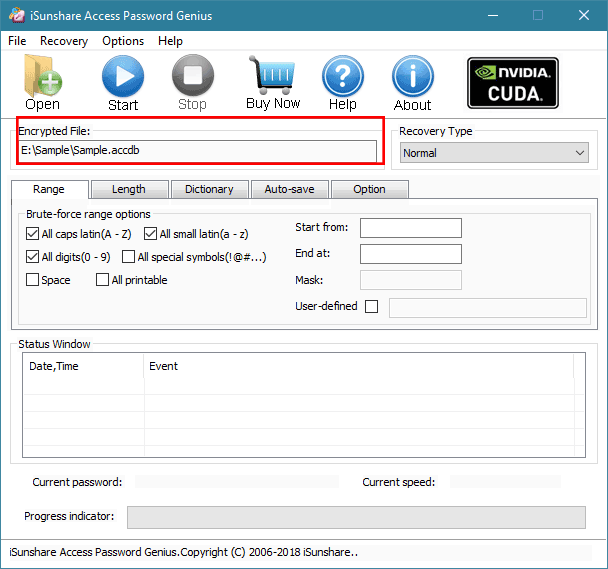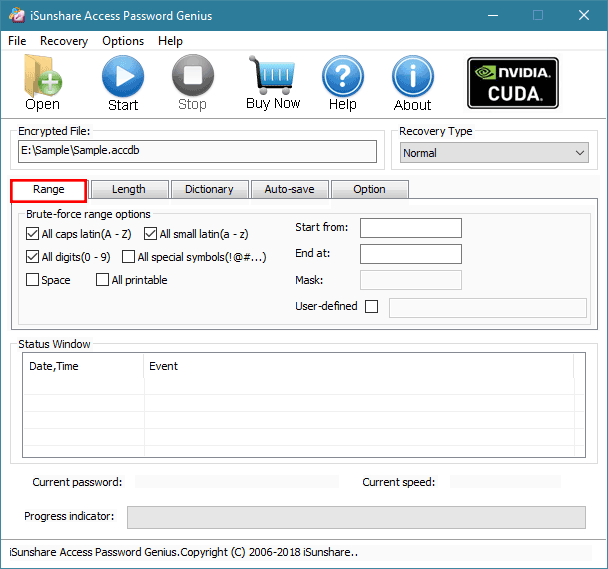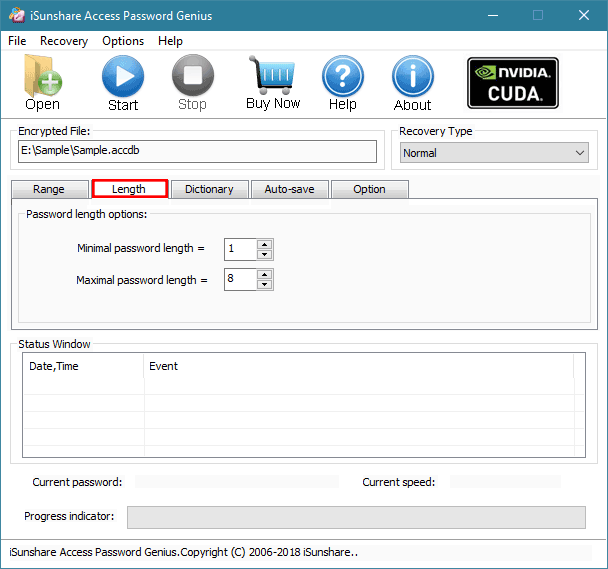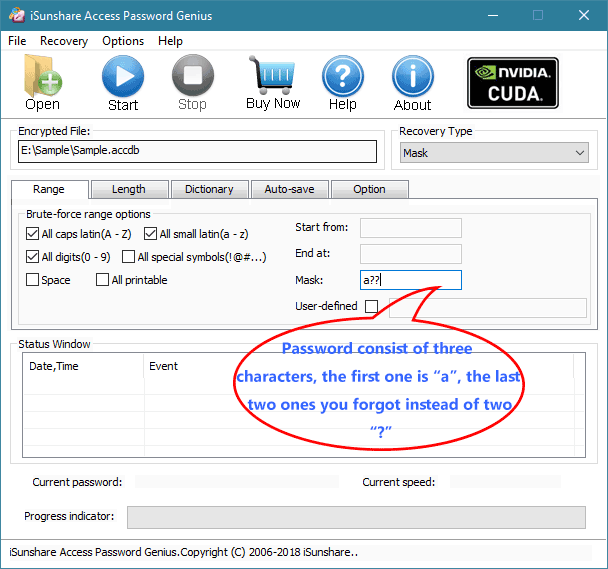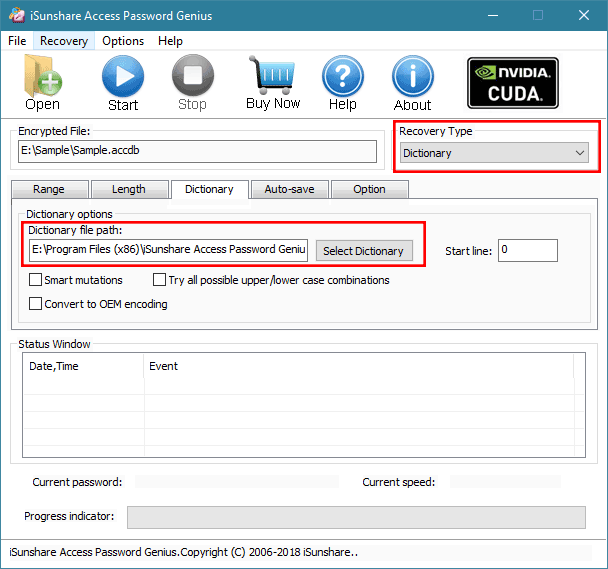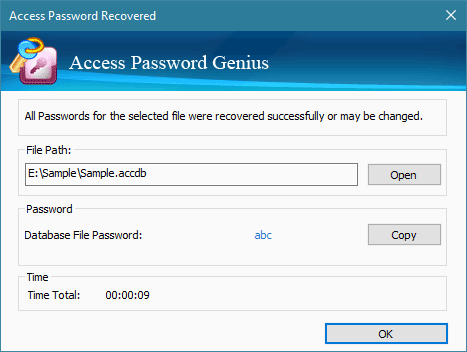Benutzerhandbuch von Access Passwort Genie – Stellen Sie ein geöffnetes Passwort für Access wieder her
In diesem Benutzerhandbuch wird beschrieben, wie Sie mit iSunshare Access Passwort Genie ein geöffnetes Passwort für Access wiederherstellen. Wenn Sie von den Access-Dateien gesperrt sind, hilft Ihnen diese Access-Software zur Passwortwiederherstellung dabei.

Tipps: Sie können die Testversion kostenlos herunterladen, um ein einfaches Passwort für eine Access-Datei mit 3 oder weniger Zeichen wiederherzustellen.
Mithilfe dieses Tutorials können Sie problemlos das ursprüngliche Passwort für MS Access ohne Datenverlust oder Beschädigung wiederherstellen.
Stellen Sie Access Passwort wieder her
Schritt 1: Fügen Sie die gesperrte Access-Datei hinzu
Klicken Sie auf die Schaltfläche "Öffnen", um die verschlüsselte Access-Datei zu importieren. Sie könnten die importierte Access-Datei im Feld "verschlüsselte Datei" sehen.
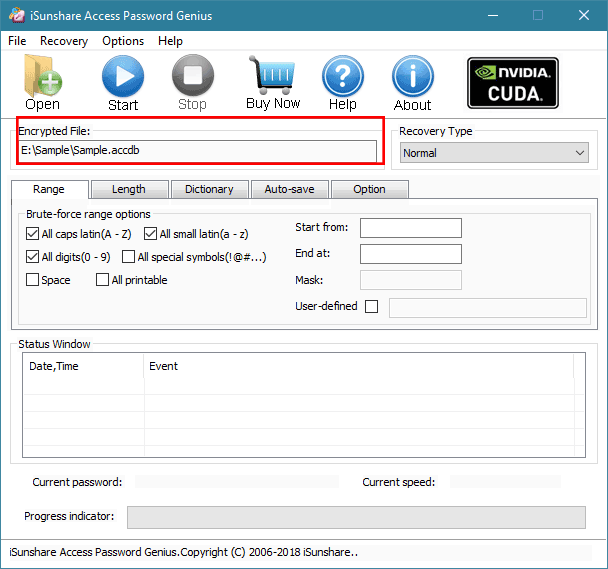
Schritt 2: Wählen Sie "Wiederherstellungstyp". Es gibt vier Wiederherstellungstypen: Normal, Mask, Dictionary und Smart. Es wäre besser, wenn Sie weitere Hinweise zu den Passwortdetails geben könnten.
Tipps: Lernen Sie mehr über Wiederherstellungseinstellung von Access Passwort; Weitere Informationen finden Sie unter Passwortwiederherstellungseinstellungen von Normal-/ Mask-/Dictionary.
Normal. Bei diesem Wiederherstellungstyp wird das Passwort getestet, das aus allen möglichen Zeichen im angegebenen Bereich besteht. Die Passwortwiederherstellungs-Engine ist stark optimiert, sodass kurzes Passwort sofort wiederhergestellt werden kann. Stellen Sie den Bereich und die Länge ein.
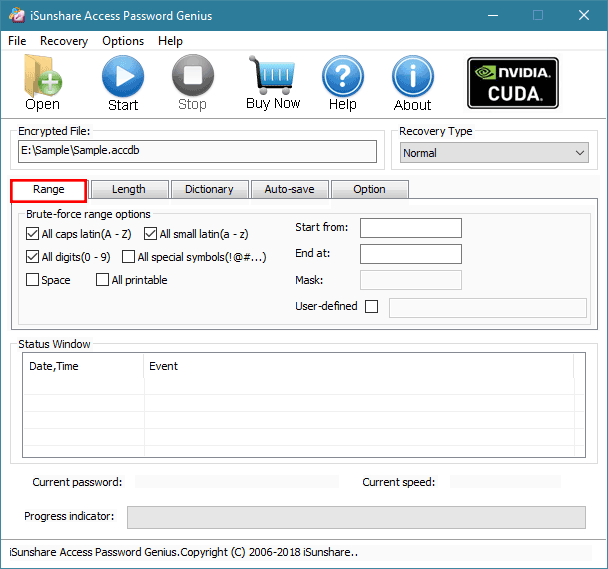
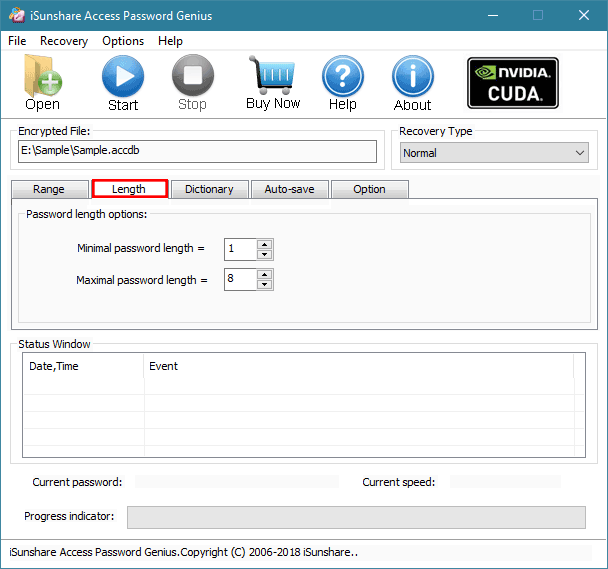
Mask. Es wäre effektiver, wenn Sie sich das Passwort teilweise merken, indem Sie eine Maske mit den Maskensymbolen für den Teil festlegen, an den Sie sich nicht erinnern können. Im Vergleich zum Normal Wiederherstellungstyp kostet diese Wiederherstellungsmethode weniger Zeit. (Sehr empfehlenswert). Stellen Sie den Bereich, die Länge und Mask ein.
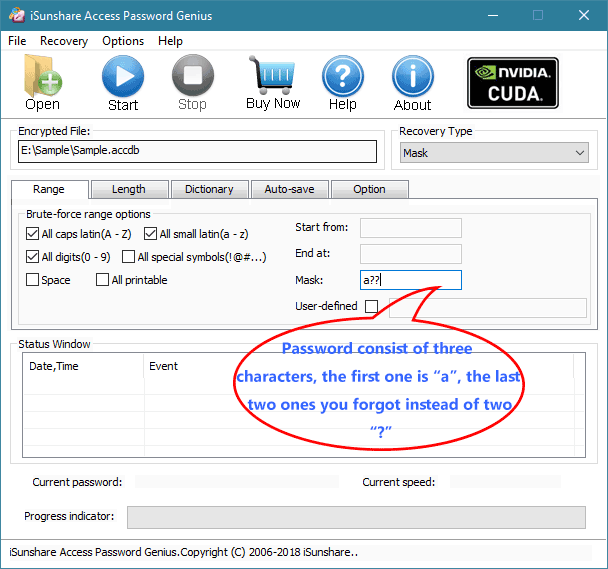
Dictionary. Für diejenigen, die Passwortkombinationen im integrierten Dictionary haben, ist diese Methode die beste Wahl. Sie können auch ein anderes Dictionary aus dem Internet herunterladen oder selbst erstellen. Diese Methode ist möglicherweise die schnellste Methode, wenn Ihr Passwort ein Schlüsselwort ist. Legen Sie den Dictionarypfad oder den Standardpfad fest.
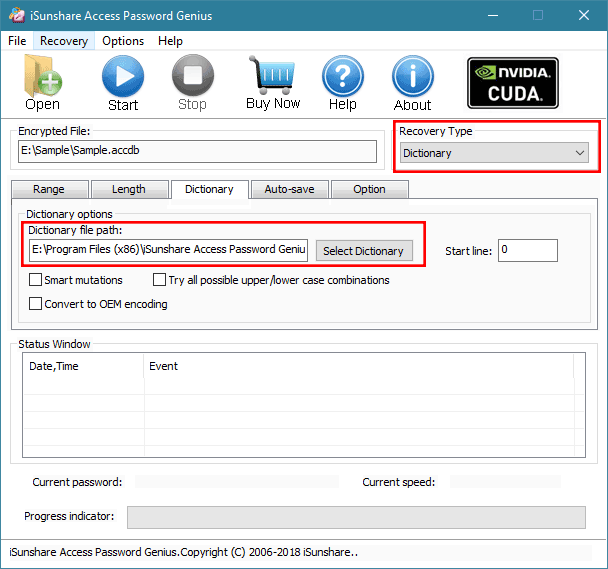
Smart. Es ist eine intelligente Wiederherstellungsmethode, die mit der fortschrittlichen Technologie entwickelt wurde und alle möglichen Zeichenkombinationen einschließlich aller druckbaren Zeichen testet, bis das richtige Passwort erkannt wird.
Schritt 3: Führen Sie den Wiederherstellungsprozess aus
Nachdem Sie auf die Schaltfläche "Starten" geklickt haben, führt das Programm den Passwortwiederherstellungsprozess automatisch aus. Bald erhalten Sie das wiederhergestellte Passwort erfolgreich, wie der Screenshot zeigt. Sie können das Passwort kopieren, um die Access-Datei jetzt zu entsperren.
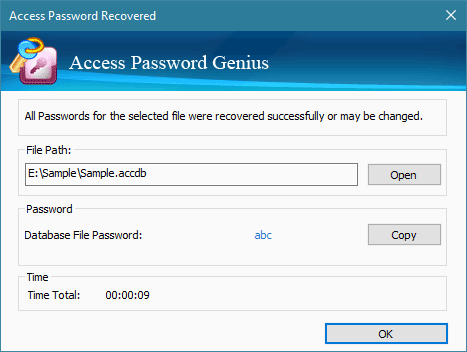
Wie geht's weiter?
Laden Sie die Vollversion von Access Passwort Genie herunter, um verschlüsselte Access-Datei wiederherzustellen.

Stichworte: Access Passwort wiederherstellen, geöffnetes Passwort für Access vergessen, verlorenes Access Passwort finden